Cum să utilizați managerul de departe
Rusificare Manager de Far
Dacă nu-mi place faptul că, în mod implicit programul oferă de a utiliza interfață în limba engleză, activați limba română. Apăsați F9. Apoi, faceți clic pe „Opțiuni“ în partea de sus a apărut la a soclului funcțional orizontală. apoi deschide „Limbi“ și de acolo selectați limba noastră. Acum, Far Manager este în întregime în limba rusă.
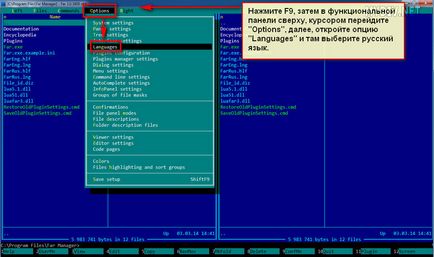

Selectarea discuri / drive-uri
În cazul în care aparatul este echipat cu mai multe hard disk-uri, puteți alege să lucreze în Manager Far oricare dintre ele prin apăsarea unei combinații de taste Alt + F1 (selectați unitatea în panoul din stânga) sau Alt + F2 (selectați unitatea din panoul din dreapta). Este demn de mentionat ca Far Manager, în plus față de principal atașat la hdd mașinii, ca pe deplin de lucru și orice drive-uri externe, chiar și unități de rețea.
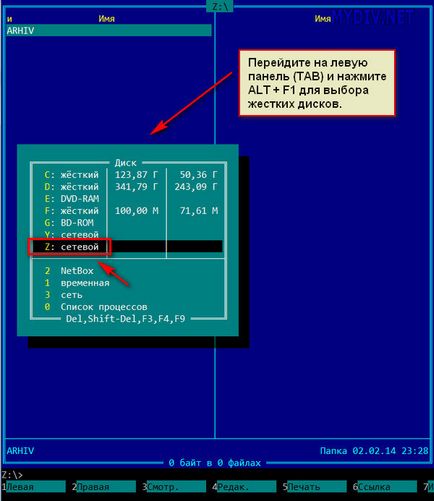
Principala fereastra de operare Managerul Far este format din două ferestre / panouri. Acest lucru se face pentru comoditate, astfel încât utilizatorul nu trebuie să fie confundat, descoperind în mod constant diferite directoare în aceeași fereastră.

Ștergerea fișierelor / folderelor. Pentru a elimina obiecte, deschideți folderul corespunzător, selectați (cec) în ea toate fișierele dorite și apăsați F8 butonul „Eliminare“.
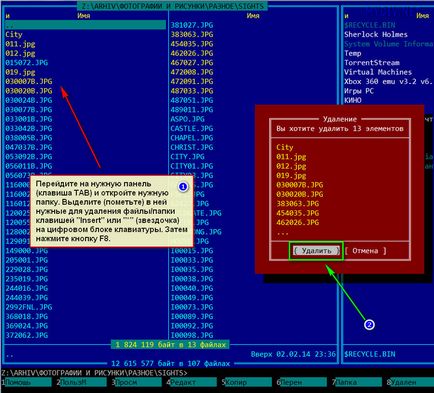
Găsiți obiecte. Pentru a căuta foldere / fișiere în toate folderele de pe hard disk, utilizați butonul ALT + F7. Faceți clic pe ea și introduceți un nume pentru căutare, precum și (dacă este necesar) pentru a seta opțiuni de căutare suplimentare.
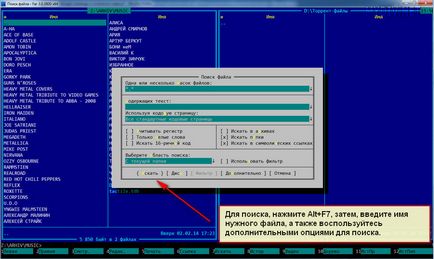
Capturile de ecran de mai jos, oferă o listă de verificare a principalelor taste funcționale în Far Manager.
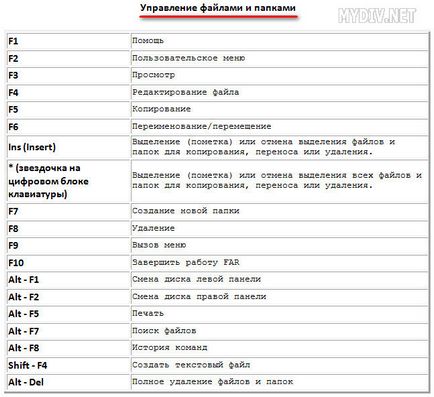
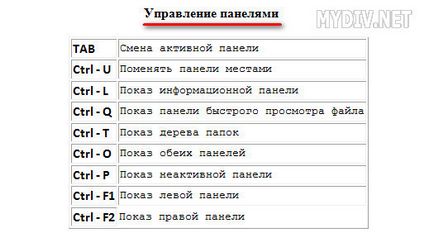
Principalele funcții de meniu
Meniul principal funcție în Far Manager este situat în panoul orizontal superior. Inițial, ea este ascunsă. Pentru a accesa, apăsați F9. Selectați oricare dintre filele și opțiunile care sunt în ele.
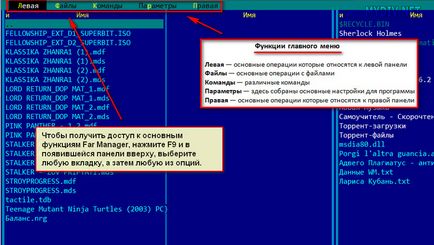
Funcții suplimentare de meniu
Pentru a avea acces la funcții suplimentare pentru lucrul cu foldere / fișiere la Far Manager, apăsați și țineți apăsată tasta ALT. Lista de funcții este afișată în managerul de bare orizontale inferioare.

Sortarea fișierelor în Managerul Far
Pentru o locație mai convenabilă și de lucru cu obiecte pe unitate, puteți utiliza facilitățile de sortare, care are o mulțime de parametri. Deschideți un dosar și faceți clic pe exploatație CTRL. pentru a selecta oricare dintre funcțiile de sortare.

Lucrul cu arhive de fișiere
Pentru a lucra cu arhive de fișiere în managerul Far are, de asemenea, o funcționalitate specială. Pentru a apela aceste funcții suplimentare, apăsați și țineți apăsată tasta Shift. Apoi, în partea de jos orizontală a meniului. doar selectați opțiunile dorite din.

Lucrul cu FTP
Far Manager suportă transmisia de date și prin acest protocol. Pentru a crea / activa conexiunea FTP, apăsați Alt + F1 sau Alt + F2 (uita la unele dintre panourile pe care sunt) și selectați „Netbox“. Dacă aveți o conexiune de-a gata - apare în lista de pe panoul. Plasați cursorul pe ea și apăsați Enter. Când ați terminat nu există nici o legătură, apoi apăsați pe Shift + F4. pentru a determina setările pentru a crea o conexiune. Vei selecta doar tipul de protocol și la valorile din opțiunile dorite corect.

Cantilever (comanda) line
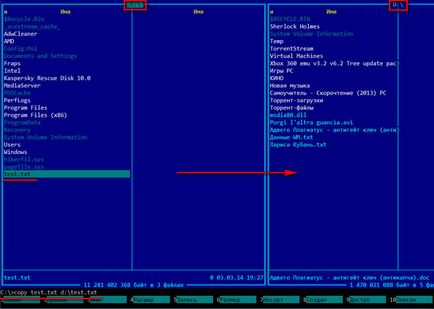
Aici, în principiu, și toate principalele puncte de lucru cu acest manager de fișiere. După cum puteți vedea, nu este nimic foarte complicat!
PS. Multe întrebări despre programul este deja luate în considerare la programul de pe forum Far.